To download the app, visit: Library
:::この記事は、ステップの機能的な内訳と、他のアプリに接続するためのアイデアを含む、アプリ構成のガイドです。
パフォーマンス可視化ターミナルは、チューリップのコンポーザブルMES生産管理アプリ・スイートの一部です。個別に使用することも、他のアプリケーションと組み合わせて使用することもできます。
Performance Visibility Terminalアプリケーションは、生産中の稼働中イベントやダウンタイムイベントを記録するためのシンプルなソリューションです。オペレーターフレンドリーなユーザーインターフェースは、理解しやすく使いやすいように設計されています。このアプリケーションは、イベント(稼働中、ダウンタイム)、ダウンタイムの理由、良品数と不良品数を記録します。
使い方と価値創造
このアプリは、各ユニットを追跡する必要がない、手作業で少量生産の組み立て環境に便利です。
このアプリは、稼働率、パフォーマンス、品質を含むOEEの基本的なメトリクスを監視しますが、その機能は単純な機械の監視を超越したものです。より包括的なアプローチを採用し、業務効率を評価します。
アプリ内のチューリップ・テーブル
コンポーザブルMESアプリ・スイートのすべてのアプリケーションは、共通のテーブルを使用しています。
このアプリケーションは、ワークオーダー、ステーション、ステーションのアクティビティ履歴、材料定義のテーブルを利用します。作業オーダーテーブルを使用して、作業オーダーを選択し、ステータスを進行中、完了に変更します。材料定義テーブルには、目標サイクルタイムが保存され、異なるマシンステータスの目標値を計算するのに役立ちます。
ステーションのアクティビティ履歴と ステーションのテーブルもまた、パフォーマンスを可視化するために使用されます。これらのテーブルには、生産イベントの長さ、生産アイテム数、ステーションのステータスが自動的に記録される。
(作業オーダー
- **ID:**作業オーダーの一意識別子
- **オペレーター:**作業オーダーを完了したオペレーター
- **親オーダー ID:**親作業オーダーの参照(例えば、作業オーダーをより多くの作業オーダーに分割する必要がある場合)。
- **材料定義ID:**作業オーダーの部品番号
- **ステータス:**作成、リリース、キッティング、進行中、完了、消費、納品
- **場所:**作業オーダーが存在する物理的な場所。ステーションID、ロケーションID、または任意の場所を示すことができる。
- **必要な QTY:**生産が必要な部品の数量。
- **QTY 完了:**実際に生産された数量
- **QTYスクラップ:**この作業オーダーに関連して廃棄されたユニット数
- **期限:**WOの期限日
- **開始日:**WOの実際の開始日タイムスタンプ
- **完了日:**完了日:WOの実際の完了日時。
- **顧客ID:**顧客ID:現在の生産要求が満たされている企業または団体のID。
(ログ)ステーション活動履歴
- **ID:**活動履歴記録のユニークな識別子。
- **ステーション ID:**履歴記録に関連するステーションの ID。
- **ステータス:**記録が作成された時点でのステーションの状態(RUNNING、DOWN、IDLE など)。
- 開始日時
- 終了日時
- **期間:**記録の期間
- **材料定義ID:**活動中に生産された材料
- **目標数量:**目標数量:記録期間中に生産されると予想される材料の数量(目標サイクルタイムまたは計画サイクルタイムに基づく)。
- **実際の数量:**実績量:記録期間中に生産された材料の量。
- **不良品:**不良品:記録期間中に発生した不良品の数量。
- **ダウンタイムの理由:**履歴期間中に収集されたダウンタイム。
- **コメント:**ユーザーのメモやコメントを追跡するフィールド。
- 作業オーダーID
- ユニットID
(物理的成果物)ステーション
- **ID:**履歴活動記録の一意識別子
- **ステータス:**稼動中、停止中、アイドル、一時停止など。
- **ステータスの色:**現在のステーションのステータスの色
- **ステータスの詳細:**ダウンタイムの理由など、ステータスの詳細を追跡するために使用される。
- **プロセスセル:**ステーションが属するプロセスセル
- オペレーター現在ステーションで働いているオペレーター
- **作業オーダー ID:**ステーションで現在進行中の作業オーダー
- **材料定義 ID:**進行中の作業オーダーの一部分
(参照)材料定義
- **ID:**材料定義の一意の識別子
- **名前:**材料定義の名前
- **タイプ:**材料の分類に使用されるフィールド。例えば生と中間と最終、または製造と購入など。
- 説明材料の説明
- 画像素材の画像
- **ステータス:**素材が進化するにつれて、様々なステータスに変化します(例:NEW、READY、BLOCKED、OBSOLETE)。
- 単位
- **バージョン/リビジョン:**部品の個々のリビジョンを表す番号または文字。
- **ベンダーID:**材料のサプライヤーへの参照
- **目標サイクルタイム:**1つのユニットを完成させるのにかかる時間。これを使用して目標生産率を設定し、目標サイクルタイムを設定することができます。
設定とカスタマイズ
アプリ内ヘルプ
Composable MESアプリ・スイートのすべてのアプリケーションと同様に、Performance Visibility Terminalアプリにもアプリ内ヘルプがあります。これは、必要なセットアップステップの簡単な説明と、さらなるカスタマイズをサポートするアプリビルダーのヒントです。 {height="100" width=""} データ入力を提供するテーブル。
{height="100" width=""} データ入力を提供するテーブル。
データ入力を提供するテーブル
アプリケーションを利用するには、特定のテーブルにデータを入力する必要があります。特に、Work Orders、Stations、Material Definitionの各テーブルに入力する必要があり、後者にはTarget Cycle Timeフィールドが含まれます。テーブルにデータを入力するにはいくつかの方法があります。手動でチューリップテーブルにデータを入力したり、CSVファイルをインポートしたり、自動化したりすることができます。ワークオーダーテーブルの場合は、コンポーザブルMESアプリケーションスイートのオーダーマネージャーアプリケーションのような別のチューリップアプリを使用することができます。
その他の設定の必要性
- オーダー選択ステップで、テーブルフィルター(例:ステータス、場所、期限)を追加することを検討してください。これらのフィルタは、ユーザーが注意を必要とする作業オーダーに集中するのに役立ちます。フィルターが、プロセス全体を通して使用されるオーダーステータスと一致していることを確認してください。
- また、Select Orderのステップで、Start ProductionボタンはMaterial Definitionテーブルをロードします。このテーブルには目標サイクルタイムフィールドがあります。アプリはこのサイクルタイムを使用して目標を計算するため、アプリを使用する前に材料定義テーブルを正確な時間で更新してください。
- マシンステータスの変更中、アプリはNo Target Statusesと呼ばれる変数を参照します。この変数の重要性はその機能にあります。ステータスがこの変数に含まれている場合、アプリはそのステータス期間の間、目標を記録しません。つまり、マシンのステータスをOFFに変更し、後で別のステータスに変更した場合、アプリはその期間の目標数値を計算しません。
カスタマイズオプション
- 生産完了]ボタンには、生産数量が必要数量に一致するかどうかを検証する条件が含まれています。この機能を使用したくない場合は、残りのトリガーからQuantity CheckトリガーとActual reached Required条件を削除することができます。
アプリの構造
Select Orderステップで、ユーザは生産を開始するために作業オーダーを選択する必要があります。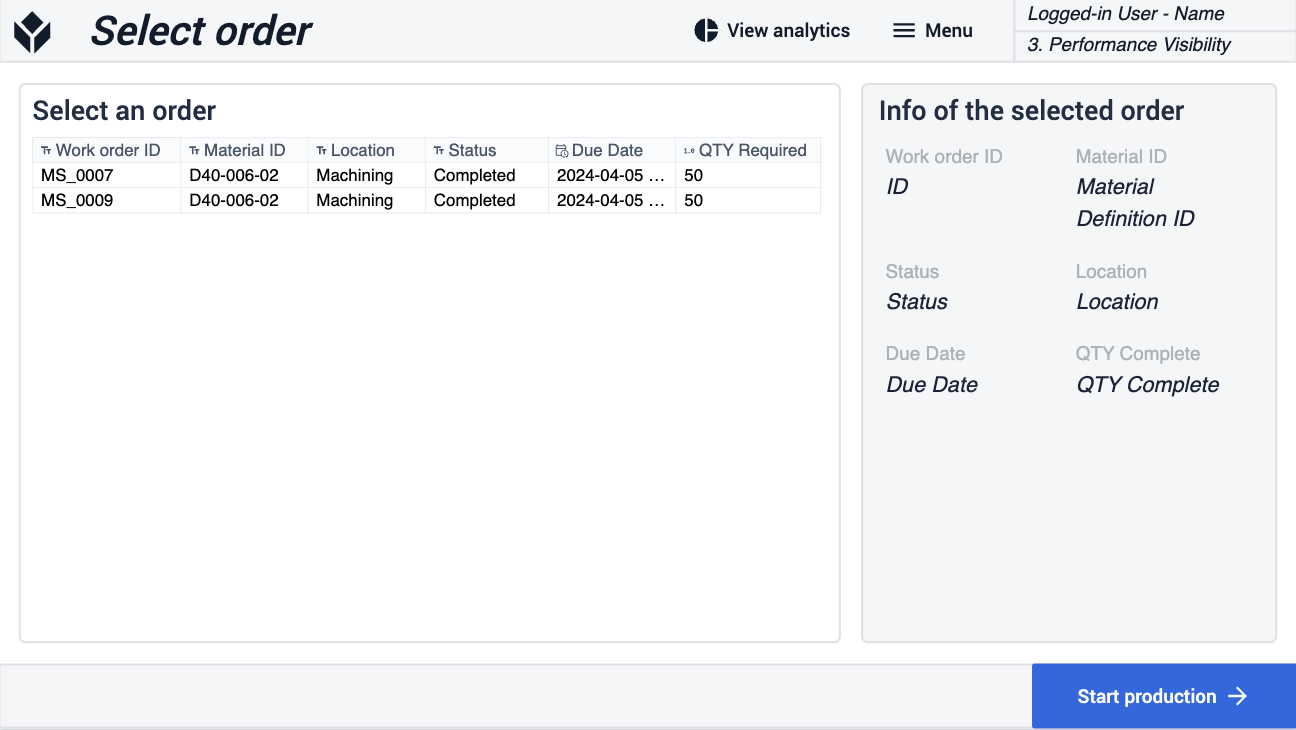 {height="400 "幅=""}。
{height="400 "幅=""}。
メイン・ステップでは、ユーザーは生産ステータスを切り替え、良品と不良品を記録することができます。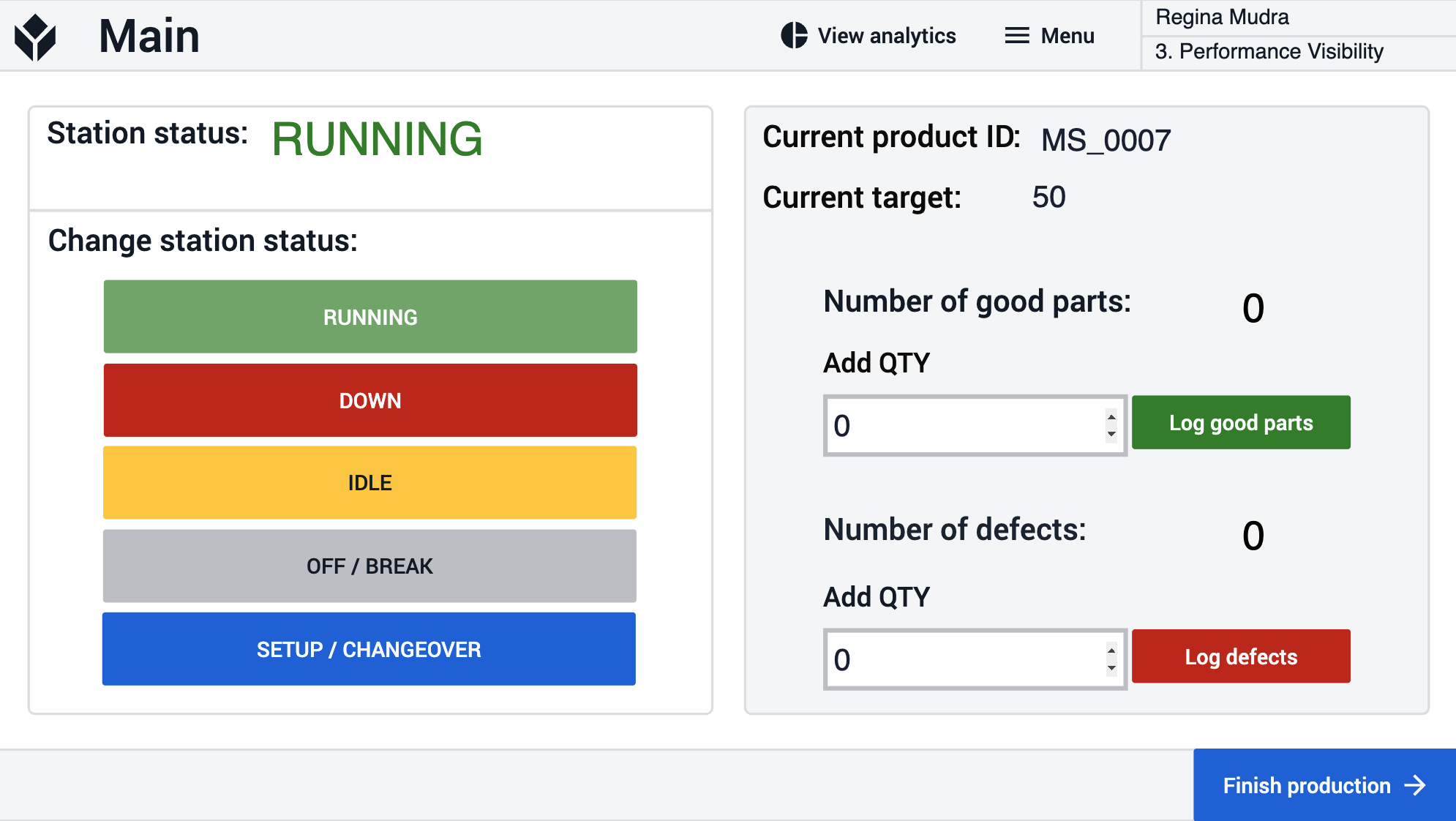 {height="400" width=""}選択したステータスがDOWNの場合、アプリはユーザーをステータスをダウンに変更するステップにナビゲートし、次に進むにはダウンタイムの理由を選択する必要があります。
{height="400" width=""}選択したステータスがDOWNの場合、アプリはユーザーをステータスをダウンに変更するステップにナビゲートし、次に進むにはダウンタイムの理由を選択する必要があります。
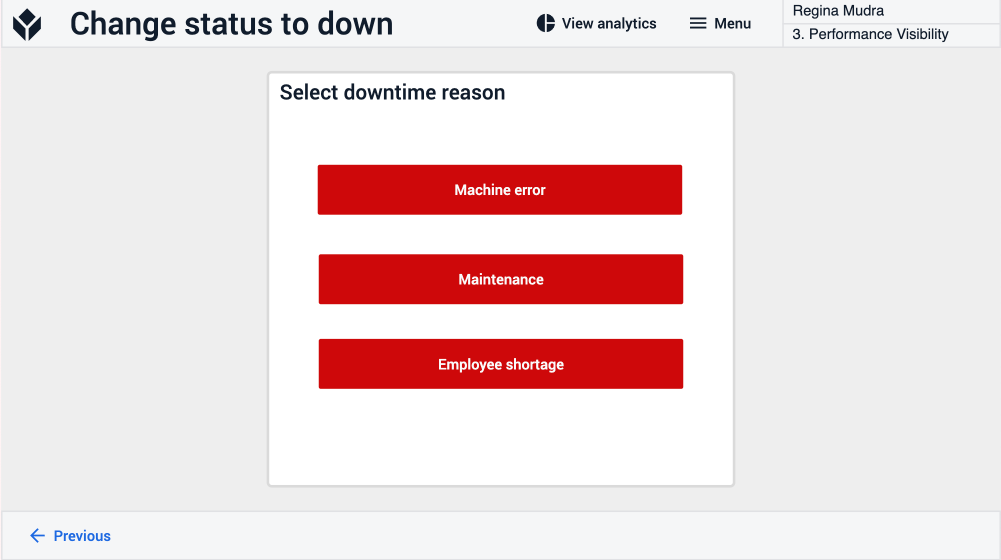 height="400" width=""} {height="400 "幅=""}。
height="400" width=""} {height="400 "幅=""}。
アナリティクス・ステップは、他のどのステップからでも到達できる。ユーザーは、プロダクションのパフォーマンスに関するアナリティクスを表示できます。
拡張アプリ接続
アプリを相互に連携させるための接続例。
運用管理ダッシュボード
パフォーマンス可視化ターミナル・アプリケーションは、ステーションのアクティビティをステーション・アクティビティ履歴テーブルに記録します。運用管理ダッシュボードは、分析でこのログを活用します。
パフォーマンス可視性ダッシュボード
Performance Visibility Terminal アプリケーションは、ステーションのアクティビティをステーション・アクティビティ履歴テーブルに記録します。運用管理ダッシュボードは、分析でこのログを活用します。
品質検査テンプレート
Performance Visibility Terminalアプリケーションで更新された作業指示は、Quality Inspectionアプリケーションで検査できます。このアプリケーションは、検査プロセスに複数のオプションを提供し、組み立てステーションにフィードバックと検査結果を返します。
オーダー管理
オーダー管理アプリケーションで作成された作業オーダーは、オーダーが実行されるパフォーマンス可視性ターミナルアプリケーションで更新できます。これらのアプリケーションをセットアップする際、同じステーションとオーダーのステータスを使用し、それぞれテーブルフィルターを調整することを確認してください。
さらに読む
- コンポーザブルMES
- 共通データモデル
- 品質管理アプリ・スイート
- 在庫管理アプリ・スイート
- 生産管理アプリ・スイート

